Sådan skjules & lås fotos i Vinduer 10 i 2022
lad os indrømme, at vi alle har nogle private fotos gemt på vores bærbare computer/computer, som vi ikke ønsker at dele med andre. Der er dog tidspunkter, hvor vi skal låne vores personlige bærbare computere til andre. Uanset hvilket indhold du opbevarer på din computer, vil du altid finde grunde til at skjule bestemte filer, mapper eller fotos.
selvom du nemt kan skjule filer og mapper ved hjælp af vault apps, Hvad med fotos & videoer? Vinduer 10 operativsystem giver brugerne mulighed for at skjule filer & mapper, men skjul er ikke så sikker som adgangskodebeskyttelse.
Læs også: 10 bedste tegneserie-eller Skitsefremstillingsprogram til PC
3 bedste metoder til at låse fotos i Vinduer 10
når det kommer til at beskytte private fotos & videoer, er adgangskodebeskyttelse altid den bedste mulighed. Så i denne artikel har vi besluttet at dele en detaljeret vejledning om, hvordan man skjuler og låser fotos på Vinduer 10. Du kan implementere de to metoder til at skjule andre filtyper som PDF-filer, videofiler, dokumentfiler osv. Lad os tjekke ud.
Skjul Fotos fra Filudforskeren
vinduer 10 operativsystem giver dig mulighed for at skjule filer & mapper. Til det behøver du ikke engang at installere nogen ekstra app. Bare Følg de enkle trin nedenfor.
1. Find først det foto, du vil skjule.
2. Højreklik på billedet og vælg ‘Egenskaber’
 3. Under attributterne skal du vælge ‘skjult’
3. Under attributterne skal du vælge ‘skjult’
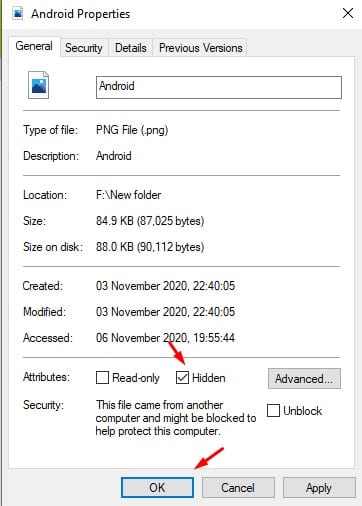 4. Når du er færdig, skal du klikke på knappen ‘Ok’.
4. Når du er færdig, skal du klikke på knappen ‘Ok’.
5. Billedet vil blive skjult. For at bringe billedet tilbage skal du klikke på ‘Fil > Skift mappe og søgemuligheder’.
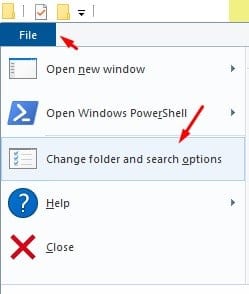
6. Vælg Nu fanen’ Vis ‘og aktiver’ Vis skjulte filer, mapper og drev’
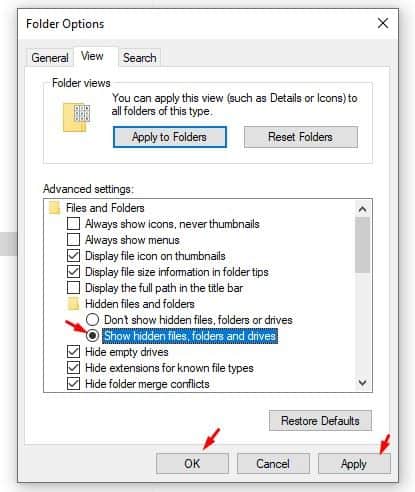 7. Vælg ‘skrivebeskyttet’ under fotoattributterne for at vise billedet.
7. Vælg ‘skrivebeskyttet’ under fotoattributterne for at vise billedet.
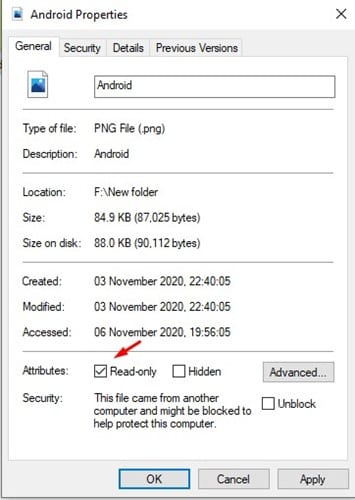
det er det! Du er færdig. Sådan kan du nemt skjule billeder på Vinduer 10.
Lås& Skjul fotos via CMD
for at låse fotos på Vinduer 10 skal du følge nogle enkle trin nedenfor. Processen vil være lang, så sørg for at følge hvert trin omhyggeligt.
1. Højreklik først i den mappe, du vil skjule, og vælg Nyt > tekstdokument.

2. Navngiv tekstfilen, hvad du vil. Indsæt nu nedenstående tekst i tekstfilen.
cls@ECHO OFFtitle Folder Lockerif EXIST "Control Panel.{21EC2020-3AEA-1069-A2DD-08002B30309D}" goto UNLOCKif NOT EXIST Locker goto MDLOCKER:CONFIRMecho Are you sure u want to Lock the folder(Y/N)set/p "cho=>"if %cho%==Y goto LOCKif %cho%==y goto LOCKif %cho%==n goto ENDif %cho%==N goto ENDecho Invalid choice.goto CONFIRM:LOCKren Locker "Control Panel.{21EC2020-3AEA-1069-A2DD-08002B30309D}"attrib +h +s "Control Panel.{21EC2020-3AEA-1069-A2DD-08002B30309D}"echo Folder lockedgoto End:UNLOCKecho Enter password to Unlock folderset/p "pass=>"if NOT %pass%==Techviral goto FAILattrib -h -s "Control Panel.{21EC2020-3AEA-1069-A2DD-08002B30309D}"ren "Control Panel.{21EC2020-3AEA-1069-A2DD-08002B30309D}" Lockerecho Folder Unlocked successfullygoto End:FAILecho Invalid passwordgoto end:MDLOCKERmd Lockerecho Locker created successfullygoto End:EndBemærk: Udskift ‘Techviral’ med den adgangskode, du vil indstille.
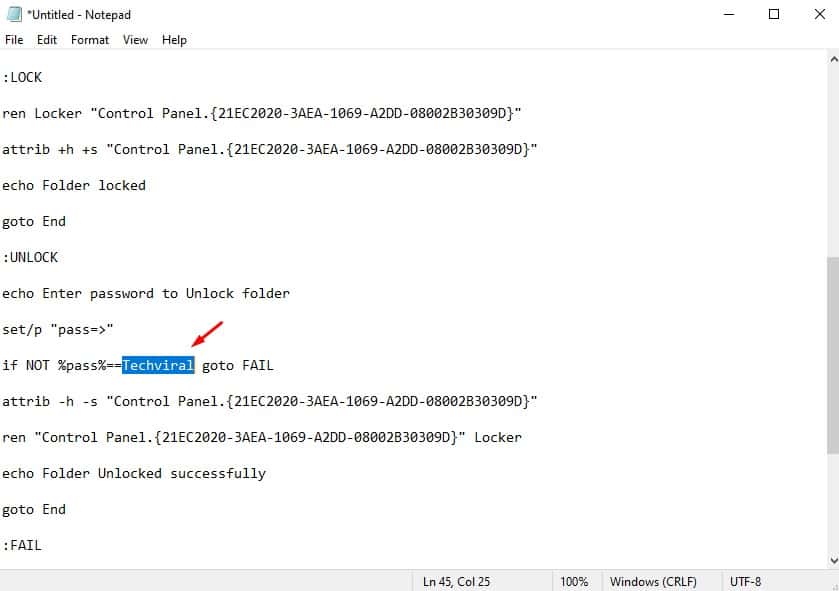
3. Når du er færdig, skal du klikke på Fil > Gem som. Under Gem som type skal du vælge ‘alle filer’ og navngive filnavnet til ‘Folderlock.bat’
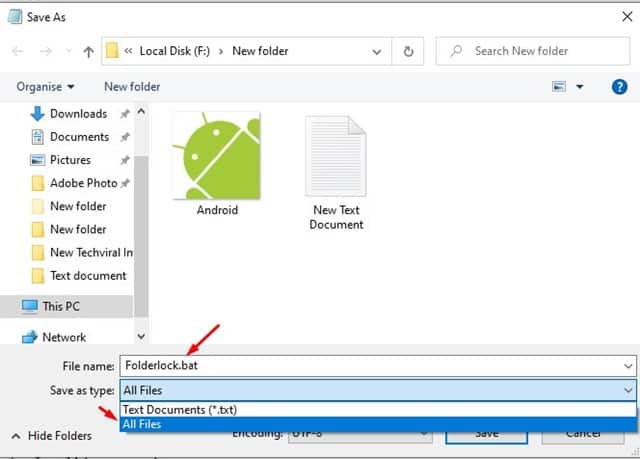
4. Når du er færdig, skal du klikke på knappen ‘Gem’.
5. Dobbeltklik nu på FolderLock-filen for at aktivere mappelåsen.
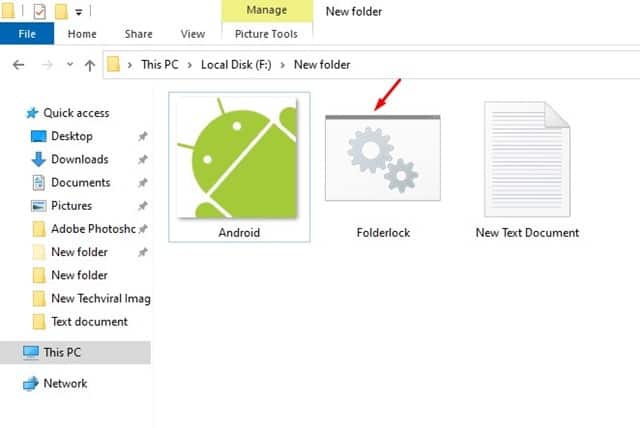
6. Nu finder du en ny ‘Locker’ mappe. Flyt de filer, du vil låse på Locker-mappen.
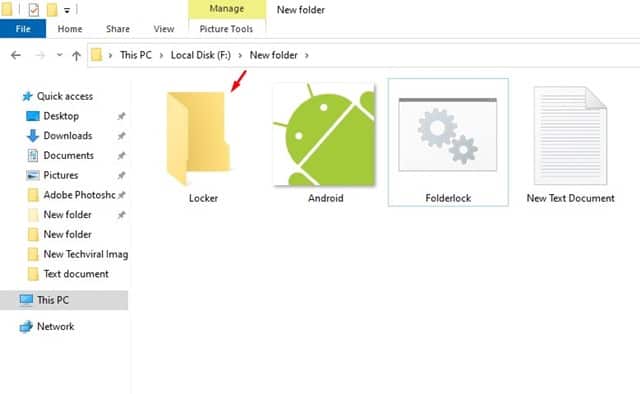
7. Når du er færdig, skal du dobbeltklikke på ‘Folderlock’ – filen.
8. Det åbner et kommandopromptvindue; skriv bare ‘ Y ‘ og tryk på Enter. Locker-mappen forsvinder.

9. For at bringe mappen tilbage skal du dobbeltklikke på ‘FolderLocker’ og indtaste den adgangskode, du har angivet.
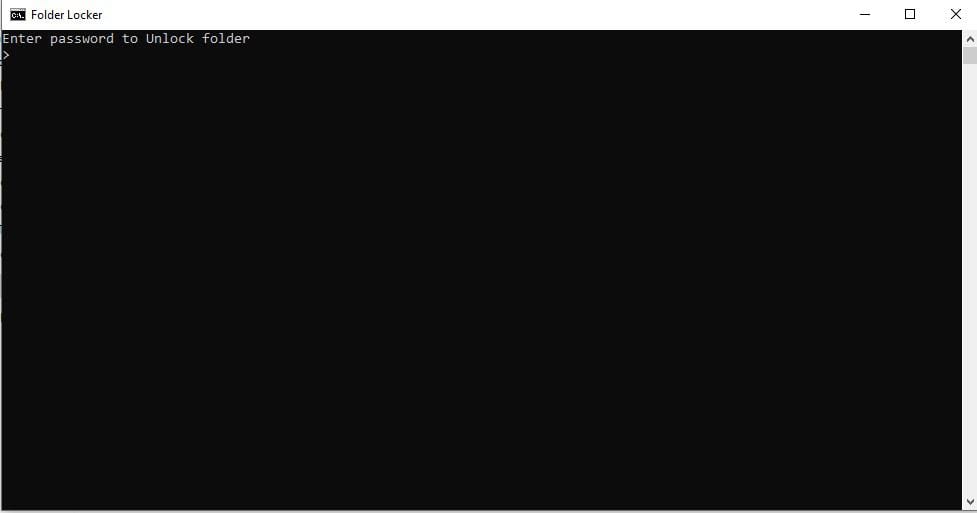
sådan! Du er færdig. Sådan kan du låse mapper i Vinduer 10. Du kan gemme dine private fotos inde i Skabsmappen for at låse fotos.
brug af Mappelåseprogrammer
der er mange mappelåseprogrammer tilgængelige for Vinduer 10, der kan bruges til at låse eller skjule enhver fil eller mappe. Du kan bruge disse apps til at skjule eller låse dine vigtige fotos på din PC.
vi har delt en liste over de bedste mappe lås applikationer til Vinduer 10. Du kan bruge nogen af dem til at skjule eller låse dine billeder i Vinduer 10.




